
Michael Cain
0
2861
736
Masser af forskellige typer videoer er vellykkede på YouTube, fra unboxings og anmeldelser til stop-motion-film og time-lapse. Men en af de mest populære videotyper er “reaktion” video.
Fremstillet berømt af brødrene Benny og Rafi Fine (som af grunde til, at vi ikke helt kan identificere, er bedre kendt som Fine Bros), reaktionsvideoer indeholder i det væsentlige en person, der ser eller oplever noget, og optager deres reaktion.
Det er så enkelt, og det har gjort de fine brødre til en masse penge.
Som mange YouTubers slog disse fyre guld ved at gøre noget overraskende dagligdags og gøre det cool. Men hvordan laver du din egen reaktionsvideo?
Hvad er en reaktionsvideo?
Kort sagt, det er et klip af nogen, der reagerer på noget andet. Det lyder måske som en aftale med Dr. Dull fra Dullsville, men det er virkelig en populær genre, så meget at Fine Brothers har fået en masse berømmelse fra det (og ganske lidt kritik for deres forsøg på at varemærke ordet) “reagere”... Microsoft Edge mislykkes personlighedstest, Facebook tager dine våben ... [Tech News Digest] Microsoft Edge fejler privatlivstest, Facebook tager dine våben ... [Tech News Digest] Microsoft Edge lagrer dine private data, Facebook stopper brugere med at sælge våben til hinanden, Lonely Planet tilbyder gratis rejseguider, Netflix bringer Gilmore Girls tilbage til livet, og The Fine Brothers mister abonnenter. ).
Som format er det så enkelt, at du ikke ville tro det. I det væsentlige vises det emne, der vises - en film, et tv-show eller et videospil - i hjørnet af videoklippet ved hjælp af billede-i-billede-software.
I mellemtiden er hovedvinduet i vinduet dig eller dit motiv, og kameraet er meget opmærksom på dem, når de nyder (eller afskyr ...) oplevelsen.
Brug et anstændigt videokamera og mikrofon
Det betyder ikke noget, om du bruger en smartphone, pc-monteret webcam eller et eksternt digitalt videokamera - det skal være af god kvalitet. Dette er en maksimal, der kan anvendes på enhver YouTube-video, men det er overraskende, hvor mange mennesker har en tendens til at glemme at lave en video af tilstrækkelig kvalitet til at folk kan nyde.
Hvilken enhed du vælger til din reaktionsvideo kan godt have indflydelse på dit valg af software. Desktop-software og mobile apps kan bruges her, så hvis du bruger en smartphone med en app designet til optagelse af reaktioner (se nedenfor), er du med fordel.
På den anden side foretrækker du måske muligheden for at kunne registrere reaktioner og redigere dem på dit skrivebord, hvilket giver dig et mere poleret resultat.
Acuvar 50 "tommer aluminiumskamera stativ med universal smartphonemontering og trådløs fjernbetjening kamera lukker til alle smarttelefoner Acuvar 50" tommer aluminium kamera kamera stativ med universal smartphonemontering og trådløs fjernbetjening kamera lukker til alle smartphones Telefoner Køb nu på Amazon $ 15.98
Uanset hvad, glem ikke at dit kamera kræver noget at montere det på. Dette kan være et standard stativ eller kasse - bare noget for at få det til den rigtige højde for at fange dig med noget, der nærmer sig en smigrende vinkel. Du ønsker ikke at optage dig selv med kameraet peger på næsen ... Sådan ser du godt ud på et webcam Sådan ser du godt ud på et webcam Her er lidt noget, som mange af os frygter - webcam-møder. Det er en ting at chatte med venner og familie ved hjælp af Skype eller Google Hangouts, men det er en anden ting at prøve at se godt ud ... Med hensyn til kvalitet, mens en bærbar computers integrerede webcam muligvis er en god mulighed, er der en chance for, at vibrationer vil forårsage det at vingle lidt, så dette bør sandsynligvis undgås, i det mindste langsigtet.
Lydoptagelse
For så vidt angår en mikrofon, hvis du bruger et enkeltstående digitalt videokamera, kommer dette med en indbygget mikrofon. Brug af en pc til at optage video og lyd? En pc-kompatibel (eller USB) mikrofon af god kvalitet skal være tilstrækkelig. Det afhænger virkelig af, om du vil reagere mundtligt i din reaktionsvideo, eller bare hulke.
Miracle Sound Deluxe Lavalier Lapel Clip-on Omnidirectional Kondensormikrofon og 10 ft kabel til Apple Iphone, Ipad, Ipod Touch, Samsung Android og Windows Smartphones Miracle Sound Deluxe Lavalier Lapel Clip-on Omnidirectional Kondensormikrofon og 10 ft kabel til Apple Iphone, Ipad, Ipod Touch, Samsung Android og Windows Smartphones Køb nu på Amazon
Bemærk, at mikrofonen vil hente lyd fra den video, du reagerer på, så husk at se en forhåndsvisning af kvaliteten på dette. Med en mikrofon og højttalere af kvalitet kan det vise sig at være okay, og du forlader måske tingene som de er. Selvfølgelig foretrækker du måske at overlejre videoens lyd (efter først at have strippet den. Hvordan kan jeg udtrække lyd fra en MP4- eller YouTube-video? Hvordan kan jeg udtrække lyd fra en MP4- eller YouTube-video? Vil du undertiden bare lytte til en YouTube video? Ved at fjerne lyd fra en video kan du nyde indholdet hvor som helst. Eller du kan distribuere en Hangouts-videopodcast som en lydpodcast!) hvis kvaliteten ikke er god nok gennem din mikrofon. Du kan også lytte gennem øretelefoner for at stoppe, at mikrofonen samler alt andet end din stemme.
Lav plads i dine omgivelser
Start med at finde et rum, hvor du ikke bliver forstyrret. Hvis dette betyder at sætte et skilt op, låse en dør, eller hvad som helst, så gør det, da afbrydelser vil ødelægge videoen fuldstændigt.
Et regelmæssigt problem med reaktionsvideoer er, at skaberen ofte kan finde ud af, at de er indhentet af videoindsatsen. For at undgå dette skal du sørge for, at der er masser af plads til dig og klippet i din reaktionsvideo.
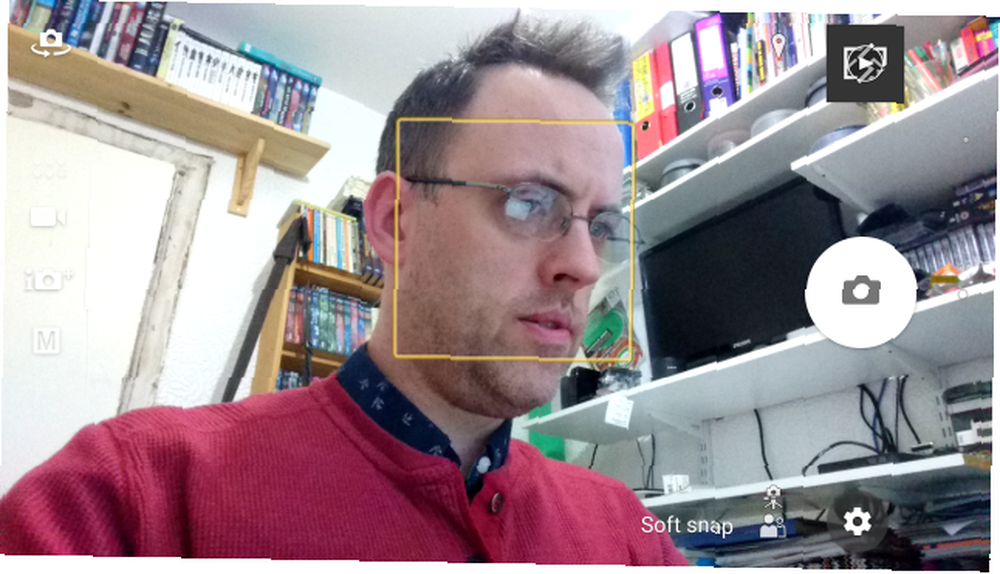
Få en idé om, hvor meget plads du har brug for, og hvilken vinkel der kræves af kameraet ved at placere det, optage i et par sekunder og derefter kontrollere optagelserne. Siddes du for centralt? Placer dig mere til venstre eller højre. For tæt på kameraet? Gå lidt tilbage! Husk, at seeren ønsker at se, hvad du ser, så lad dig ikke stå i en situation, hvor videoen er for lille til, at nogen anden kan se.
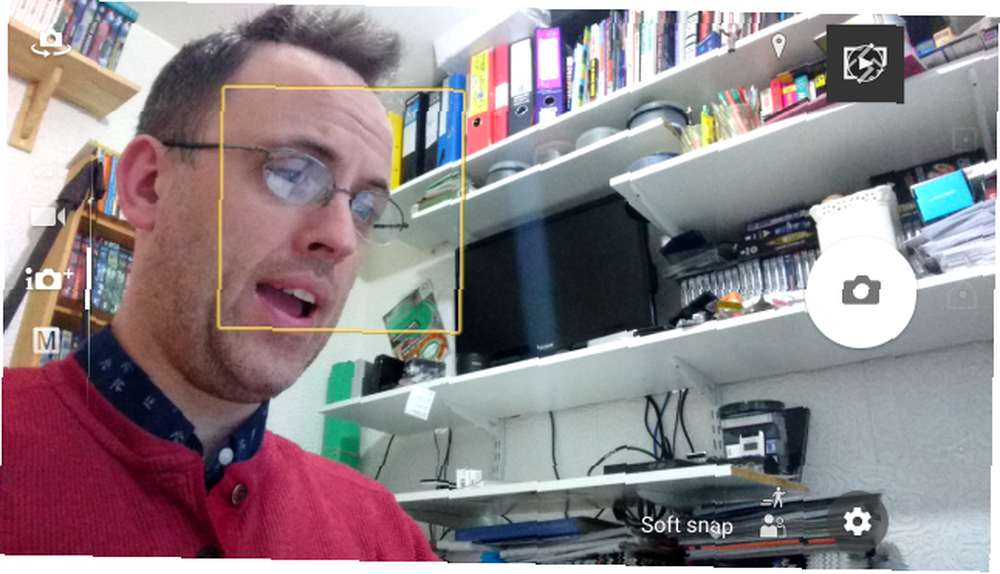
Så vidt synligheden går, kan du også overveje at tilføje en god LED til at lyse op i dit ansigt, hvilket skaber et mere professionelt resultat.
Testkørsler er en god ide, uanset. Du kan endda lave et par reaktionsvideoer til din egen underholdning for at polere op på din præsentation (og måske din reaktion), før du uploader.
At finde noget at reagere på
Du har forskellige muligheder, når det kommer til at finde noget at reagere på; det afhænger af, hvilken hardware du bruger til at se materialet, og hvordan du optager det.
Nogle kan finde det lettere at blot se en video på deres computer, telefon eller tablet; andre foretrækker muligvis at downloade eller streame materialet. Du kunne f.eks. Downloade en video fra YouTube 5 Gratis YouTube-downloadere og -konvertere sammenlignet: Hvilken er den rigtige for dig? 5 gratis YouTube-downloadere og -konvertere sammenlignet: Hvilken er den rigtige for dig? For to år siden fortalte jeg Dem om 5 nemme måder at downloade og konvertere online videoer. For nylig fortalte vi dig også om måder at downloade YouTube-videoer til din Mac og nogle måder du kan ... hvis det er den sti, du vil tage, og dette kan fanges - sammen med dine reaktioner - lige så godt med en mobil- eller desktop-app . Det er bedre at downloade end at streame. Buffering kan gøre din reaktionsvideo lidt latterlig (medmindre du specifikt optager en bufrende reaktionsvideo!) Og vil tvinge dig til en vis unødvendig redigering.
Eller foretrækker du måske at registrere dine reaktioner på et spil (som ovenfor). I denne situation skal du sikre dig, at din hardware er klar til at afspille og optage på samme tid.
Reager på noget, du elsker, eller du hader
Ingen ønsker at se dig stille nyde den nyeste James Bond-film. De vil have, at du enten ELSKER det eller HATER det. Ekstreme reaktioner fungerer bedst for YouTube-reaktionsvideoer, så sørg for, at du giver det fuldt emot, især i de vigtigste scener - de store øjeblikke, folk taler om.
Hvis du elsker noget, skal du gøre det klart, at du elsker det. Hvis du overhovedet ikke kan lide det, skal du bruge ansigtsudtryk, kropssprog og verbal kommunikation til tydeligt at relatere dine følelser. Vær dig selv og vær ærlig - men kommuniker på en positiv måde, selvom du ikke nyder det.
Og hvis du optager andres reaktioner, skal du holde dig til de samme principper. Men i begge tilfælde skal du huske at ramme rekorden!
Redigering af en reaktionsvideo på skrivebordet
En populær måde at lave en reaktionsvideo på er at stole på desktop-software. Flere muligheder er tilgængelige, og så længe du har et webcam (eller en mobilenhedsopsætning som et webcam. Sådan bruges en Android-telefon som et webcam. Sådan bruges en Android-telefon som et webcam. Brug for at optage video på din pc, men don ' har du ikke et webcam? Brug din Android-telefon som et webcam med disse smarte apps!) og desktop-skærmoptagelsessoftware Brug Windows 10's Game Bar-funktion til at optage appvideoer Brug Windows 10's Game Bar-funktion til at optage app-videoer med Game DVR-funktionen i Windows 10, kan du fremstille videoer af enhver app eller program. Ingen nødvendige tredjepartsværktøjer! , skal du let kunne oprette din reaktionsvideo.
For eksempel er en mulighed at bruge Open Broadcaster Software, som kan downloades til Windows fra https://obsproject.com/, men som dens gratis og open source kan det være ustabilt og er vanskeligt at bruge. Hvis du allerede har erfaring med det, skal du alligevel bruge det.
Hvis du bruger et desktop-program, er den bedste mulighed imidlertid at bruge professionel videoredigeringssoftware, såsom Adobe Premier eller Sony Vegas Pro. Du kan derefter bruge dette til at flette optagelserne af dine reaktioner med show / spil / popvideo / hvad du end ser, tilføje eventuelle videoeffekter, som du mener er nødvendige, og udsende til et format klar til at blive uploadet.
Bemærk, at såvel som desktop-video-suiter, kan du bruge online videoredigeringsværktøjer De 5 bedste online-værktøjer til at fremstille professionelle videoer De 5 bedste online-værktøjer til at fremstille professionelle videoer Der er masser af webbaserede videoredigerere derude, desværre nogle steder ikke t meget god. Men rolig, her er vores liste over de fem bedste. . Hvis du dog ikke har båndbredde til online redigering, og Adobe Premier Bør du downloade Adobes Creative Cloud Android-apps? Skal du downloade Adobes Creative Cloud Android-apps? Se os sætte Adobes fire Creative Cloud Android-apps - Capture, Photoshop, Lightroom og Illustrator - på prøve. og Sony Vegas Pro er over dit budget, skal du se på VSDC Free Video Editor. Bemærk, at du ved installation skal passe dig for ikke at utilsigtet installere crapware. Start Fight Back Against Toolbar Installer Bloatware! [Opinion] Begynd kampen tilbage mod værktøjslinjen Installatør Bloatware! [Opinion] For nylig havde jeg anledning til at installere noget gratis videokonverteringssoftware og var forbløffet over at finde så mange forsøg på at narre mig til at installere yderligere software, for ikke at nævne forsøg på at sælge i slutningen ... .
Opret din reaktionsvideo med VSDC Free Video Editor
Før du begynder med VSDC Free Video Editor, skal du sikre dig, at du har optaget din reaktion på, hvad du så, og gemt videoen på din computer. Du skal også have en version af den video, du reagerer på, gemt på din HDD.
Når den er installeret, forsøger VSDC Free Video Editor at guide dig gennem dit projekt ved hjælp af en guide. Du kan dog ignorere dette og vælge Nyt projekt…
Vælg herfra Løsning du vil have (jeg brugte HD 1260/720 pixels mulighed) og eventuelle andre ændringer, som du finder nødvendige Blankt projekt og Afslut. Herfra, åben Tilføj objekt> Video, gennemsøg den fil, du reagerer, og klik på Åben. Et nyt vindue åbnes, hvor du bliver bedt om at vælge, hvor videoen skal vises. Før du fortsætter, skal du sikre dig det Fra markørposition vælges derefter Okay.
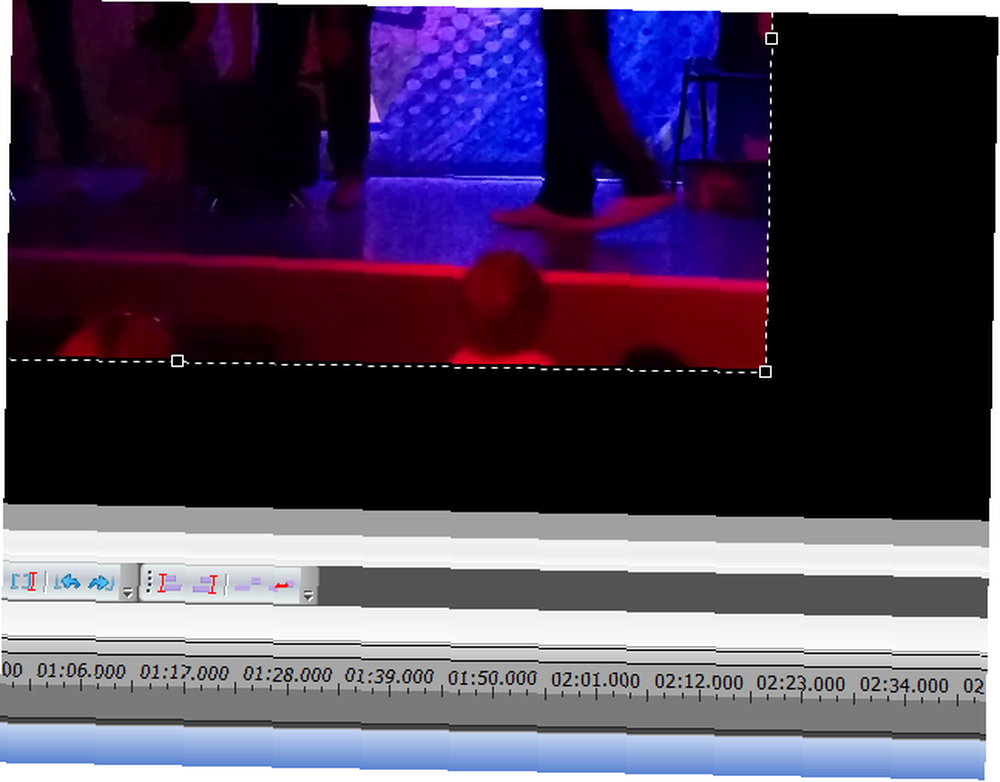
Du kan derefter ændre størrelsen på videoen ved hjælp af håndtagene og trække den rundt på skærmen. I dette tilfælde skal du dog oprette en fuldskærmsvideo, så sørg for, at den dækker den sorte baggrund. Gentag derefter processen for den anden video - den du reagerer på. Denne gang skal videoen imidlertid størrelse, så den er mindre og omtrent i slutningen af dit blik.
Dette kræver muligvis en smule indsats for at størrelse og placere korrekt, men kan opnås med tålmodighed.
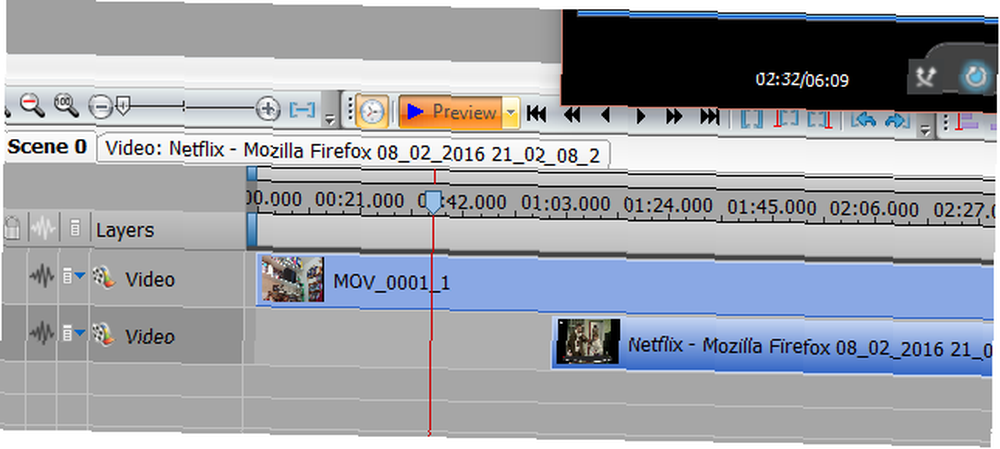
Nu med begge videoer importeret, er det tid til at klikke Eksempel og se, hvordan de fungerer. Bemærk, at hvis der er tidsforskelle, kan du skubbe de to filer frem og tilbage langs tidslinjen, indtil de matcher hinanden. Dette kan vise sig tidskrævende, så igen er der brug for en vis tålmodighed.
Du skulle ende med noget lidt sådan:
Overtræder jeg et copyright eller et varemærke?
Du har sikkert hørt alt om Fine Bros 'forsøg på at varemærke formatet på en reaktionsvideo. Grundlæggende, da de trak deres nonsensiske plan tilbage (reaktionsvideoer foregik ikke kun Fine Bros YouTube-kanal, men YouTube selv), skulle dette ikke længere være et problem.
Reager på enhver måde, du kan lide!
Mobile apps til reaktionsvideoer
For at hjælpe med produktionen af reaktionsvideoer kan du indlæse de optagelser, du planlægger at reagere på på din mobile enhed, og bruge en app til at registrere din reaktion. Apps er tilgængelige på Android og iOS til smartphones og på tablets.
Android-reaktionsvideo-værktøjer
Aangle Reaction Video [Ikke længere tilgængelig] - Det bedste dedikerede reaktionsvideoværktøj til Android, denne app giver dig mulighed for at optage, hvad der er på din skærm og fanger dit ansigt, når du nyder eller ikke kan lide det. Aangle giver dig også mulighed for at optage fra begge kameraer samtidig, hvorved du fanger dine reaktioner på livebegivenheder.
AZ-skærmoptager - Denne app skal opgraderes til PRO-versionen for at låse op til kameraets optagefunktion. Dette er omkring $ 4, men andre funktioner er inkluderet i opgraderingen.
Screen Recorder - En anden app, der er gratis med betalt opgradering, skal du aktivere funktionen Record face, før du optager en reaktionsvideo på din Android-enhed. Hvis du køber en licens på $ 1, fjernes annoncer og registreringsvarighedens grænse.
Følgende reaktionsvideo blev produceret på min Sony Xperia Z5 Sony Xperia Z5 Review Sony Xperia Z5 Review Du leder efter en ny telefon. Noget rimeligt kraftigt, stor skærm, god lyd. Et håndsæt til at sprænge din iPhone-kærlige venner ud af vandet. Sony Xperia Z5 er måske bare det. , som har en indbygget skærmoptagerapp. Blandt funktionerne i denne app er billede-i-billede-visning, hvilket betyder, at du kan registrere dine reaktioner vha. Enhedens frontkamera ...
Reaktionsvideo-apps til iPhone og iPad
Moment Catcher - Denne app er designet til at filme folk, der ser videoer på deres iPad eller iPhone, og understøtter ombord medier og streaming af indhold fra YouTube.
Reaktioner - Se dem Se! [Ikke længere tilgængelig] - Med denne app kan du ikke vælge, hvad du skal reagere på, da den automatisk afspiller videoer, som du reagerer på. Resultaterne kan derefter deles online, så lad os håbe, de er gode!
Gugu [Ikke længere tilgængelig] - Gugu giver dig mulighed for at se videoer på enhedens kamerarulle, mens du optager klippet og din reaktion på det. Du kan derefter dele reaktionen, som du finder passende.
Letsplay - Video i videokommentar - Denne app giver dig mulighed for at registrere reaktioner på videoer, spil, endda foretage gennemgang af spil og produktanmeldelser, mens du optager dit ansigt og / eller din stemme. Appen indeholder også nogle redigering og justering af kontroller.
Upload og Find seere
Med din reaktionsvideo uploadet til YouTube, ønsker du at finde et publikum. Når du uploader videoen, kan du indstille tags og specificere, at det er en reaktionsvideo. Denne detalje skal også vises i videoens titel.
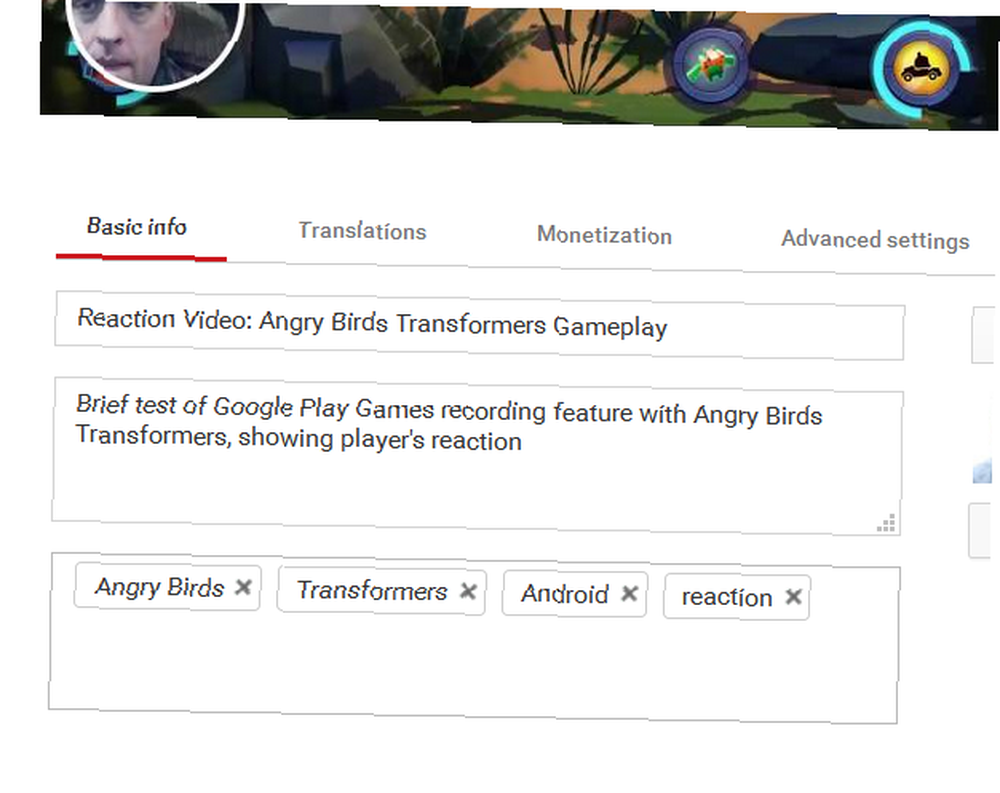
Tilsvarende skal du tilføje oplysninger i videobeskrivelsen, der klart nævner, at videoen er en reaktion. Når disse detaljer er specificeret, skal din video være lettere at finde. Men du kan også gøre mere.
Fan reagerer på 'mistet' Monty Python-skitse "Politisk forkert": https://t.co/uM8UF5HtZy via @YouTube
- Christian Cawley (@thegadgetmonkey) 5. februar 2016
Åbn dine YouTube-indstillinger (klik på dit profilbillede), og brug derefter skærmen Forbind dine konti til Opret forbindelse til Twitter. I den resulterende pop-up, Autoriser forbindelsen, så du øjeblikkeligt kan advare dine Twitter-tilhængere, når en ny video uploades. Selvom det ikke er muligt at oprette forbindelse til Facebook på denne måde, er der metoder og værktøjer, du kan bruge til at bruge Twitter til at opdatere Facebook 10 måder til opdatering af Facebook og Twitter samtidigt 10 måder at opdatere Facebook og Twitter på samtidigt .
Har du lavet en reaktionsvideo? Har du set, hvor enkelt det er inspireret dig til at lave en? Kan du ikke lide reaktionsvideoer? Fortæl os alt om det i kommentarerne.
Billedkreditter: pige har et lykkeligt ansigt af Pablo Rogat via Shutterstock











